Содержание
В сегодняшней статье мы не будем разбираться в каждом пункте, а рассмотрим лишь то, как установить родной город в новом дизайне Фейсбук. Контактная информация в Фейсбуке позволяет указать индивидуальные данные пользователя, которые необходимы для его идентификации.
Например, это такие данные как номер телефона, адрес, место проживания и многое другое. Все эти параметры легко редактируются в разделе «Информация», который находится в профиле пользователя.
Как добавить город
Как добавить город вы уже, наверное, знаете, а если нет, то ничего страшного, об этом мы также поговорим. Основной же проблемой у пользователей является невозможность добавить город, которого нет в списке. Если вы один из тех, то читайте далее, мы расскажем вам все секреты.
На компьютере
Итак, для того чтобы добавить родной город на свою страницу в Фейсбуке, необходимо выполнить следующее:
- Открываем в браузере страничку Фейсбука и переходим в свой профиль. Затем находим кнопку «Редактировать профиль», расположенную под иконкой пользователя, и нажимаем на нее.

- Далее пролистываем вниз и кликаем по кнопке «Редактировать информацию о себе».

- В отобразившемся окне переходим в раздел «Места, где жили» и выбираем «Укажите родной город».

- Далее вводим название города и выбираем его из списка.

- В результате нажимаем на кнопку «Сохранить».

- Но что делать, если ваш город не такой популярный и при его вводе не всплывает никакой список? Введите свой город на латинице. Например, город Дзержинск будет выглядеть как Dzerzhinsk. Таким образом вы сможете найти любой населенный пункт, который вам нужен.
На телефоне
Указать родной город на телефоне можно следующим способом:
- Открываем приложение Фейсбук на телефоне и в своем профиле нажимаем на кнопку в виде троеточия, расположенную под аватаркой.

- В отобразившемся окне переходим в подраздел «Редактировать профиль».
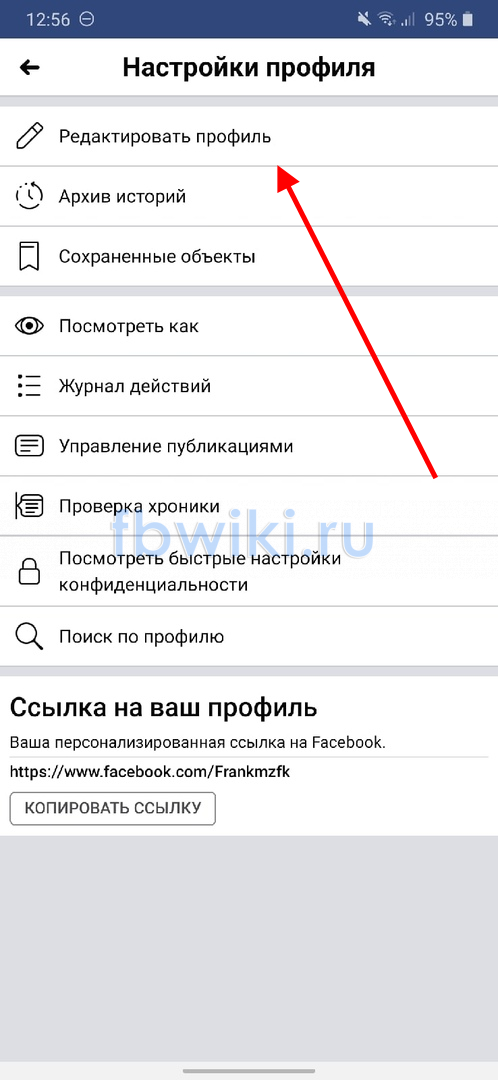
- Далее в верхней части нажимаем на кнопку «Редактировать».
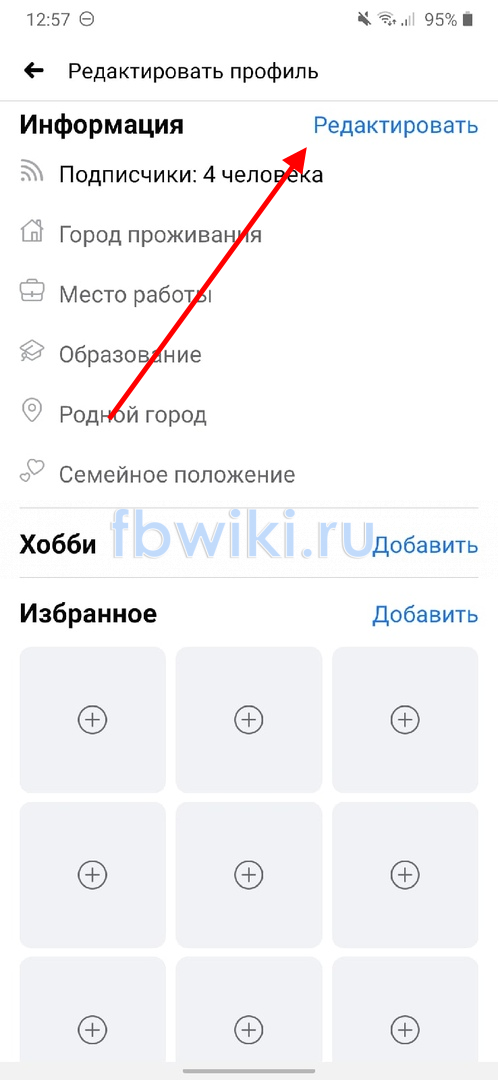
- Затем в нижней части экрана нажимаем на кнопку «Укажите город проживания».
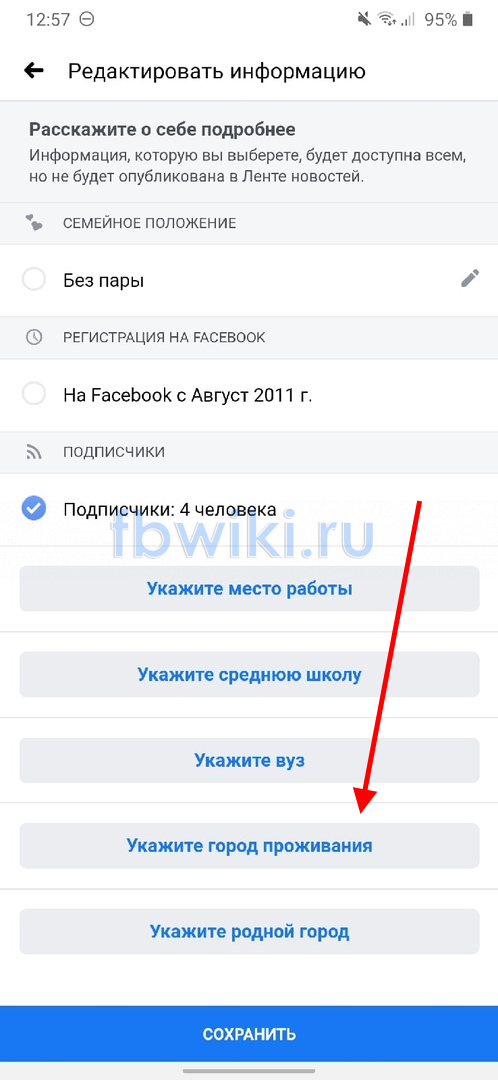
- После этого в верхней части экрана нажимаем на строку запроса.

- Указываем город проживания. Для того, чтобы указать город, которого нет в списке, достаточно просто ввести название города на латинице, как мы это делали на компьютере.
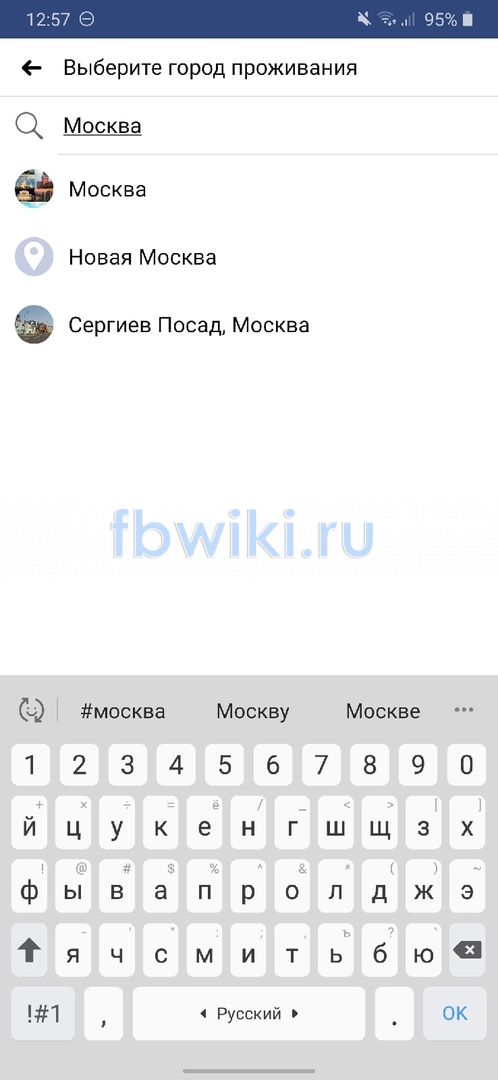
- И в конце нажимаем на кнопку «Сохранить».
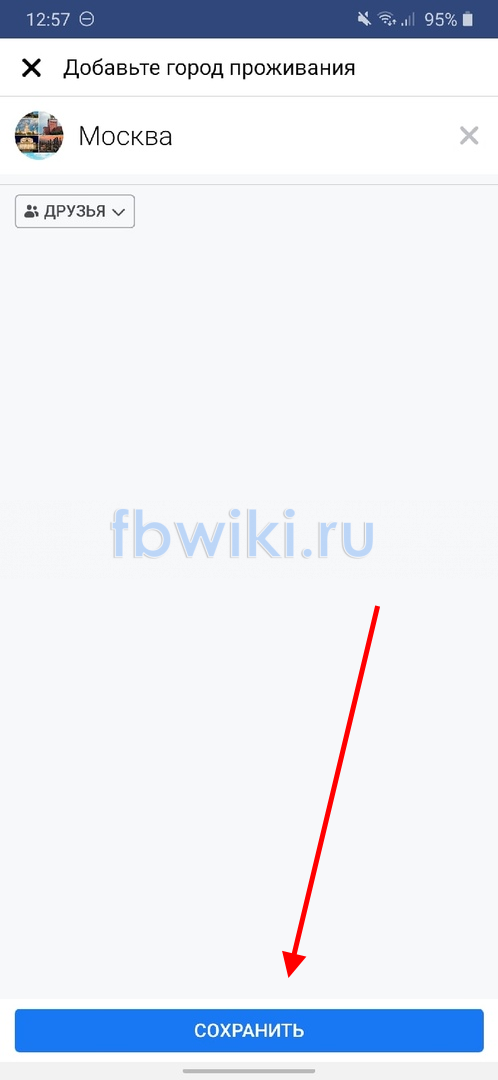
Как изменить город
Поменять свой родной город можно также в разделе «Информация», поэтому заранее откройте его и перейдите к следующему разделу.
На компьютере
Меняем свой родной город следующим способом:
- Открываем подраздел «Места, где вы жили» и нажимаем на троеточие справа от города. Затем выбираем «Редактировать родной город».

- Указываем новое название города и нажимаем на кнопку «Сохранить».

На телефоне
Открываем раздел «Информация» на телефоне и выполняем следующие действия:
- Напротив родного города нажимаем на кнопку в виде карандаша.

- Далее нажимаем на название указанного города.

- Указываем новый город и нажимаем на кнопку «Сохранить».
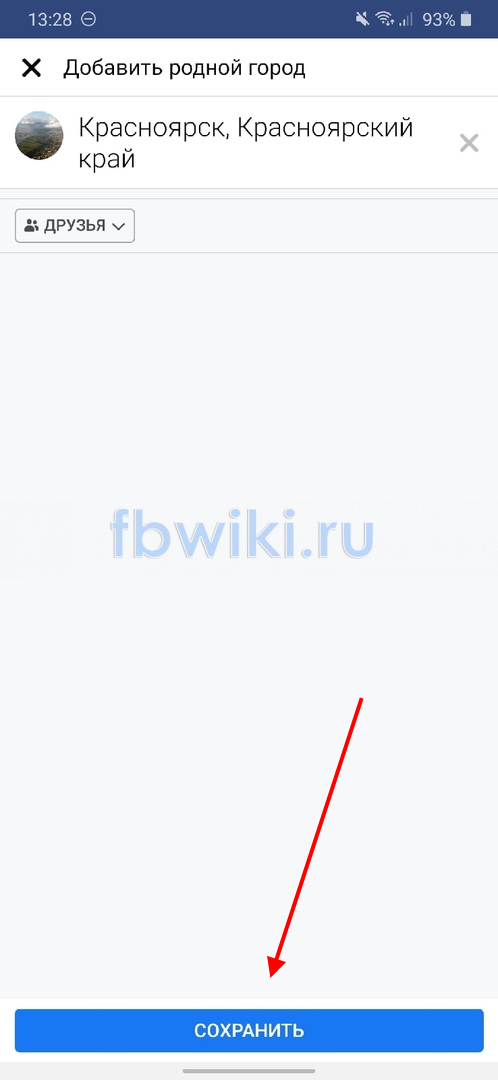
Настройки доступа
Как вы могли заметить, при выборе города, можно изменить настройки конфиденциальности. Например, чтобы ваш город видели только ваши друзья, близкие люди и т.д. Для того, чтобы воспользоваться данной функцией, просто нажмите на кнопку «Друзья», которая отображается по умолчанию.
Далее отметьте тот пункт конфиденциальности, которым вы хотите воспользоваться.
Теперь вы знаете, как можно установить и изменить свой родной город в новой версии Фейсбук. Надеемся, что наша статья была для вас полезной. Удачи!








